其中一个共同的问题 Mac,是一个 断开 鼠标点击 Apple Magic Mouse。 无论我们是否在谈论第一个模型,Magic Mouse“(电池版本)或最新版本,”Magic Mouse 2”(可充电电池版本),损耗 蓝牙连接 从 的MacBook si Magic Mouse, 经常出现。 连接丢失.
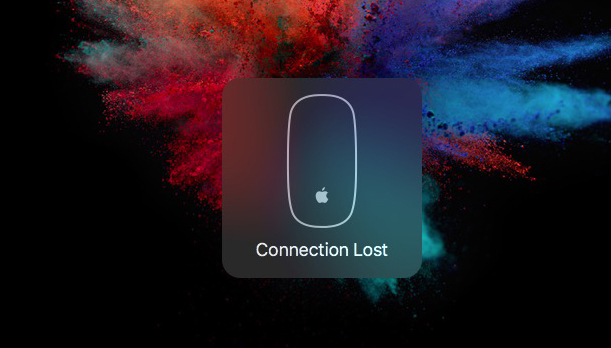
更大的问题是多次, Magic Mouse 拒绝连接,即使它已打开并出现在设备列表中,对蓝牙。
如何重新连接蓝牙鼠标 Magic Mouse / Magic Mouse 2 至 MacBook, MacBook Pro, MacBook Air,如果连接断开-连接断开
首先,这很好 我们确保鼠标正在工作 并有电池/充电电池。 我们关闭并打开 鼠标,然后检查是否 绿色领导 (Magic Mouse) 当我们通过手时亮起 光学传感器的右侧.
在下一步中,我们转到“System Preferences“→”蓝牙“,我们在列表中识别鼠标的位置”设备”。 单击“ X”符号以从配对设备列表中删除鼠标。
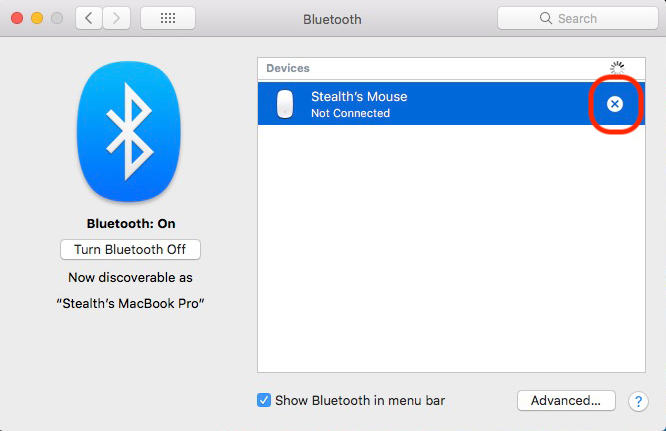
在下一步中,我们会被问到是否真的想从蓝牙设备列表中删除设备。
点击“删除“, 然后 我们关闭蓝牙 在 Mac 上。点击按钮“关闭蓝牙”从左边。
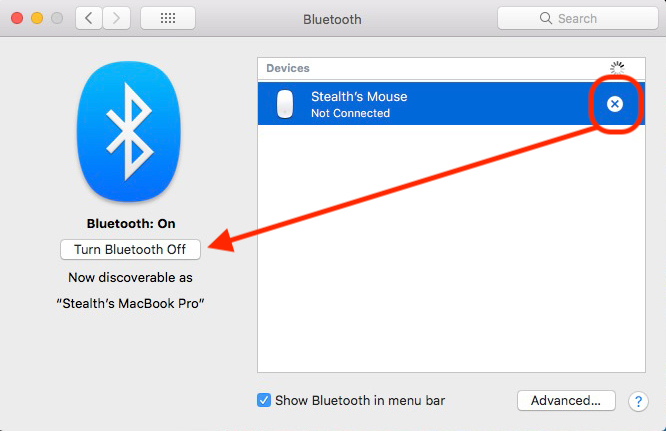
我们关闭并重新打开 Magic Mouse,然后重新启动 Mac 上的蓝牙。 Magic Mouse 它将重新出现在可以连接到 MacBook 的设备列表中。我们双击它并接受蓝牙连接。
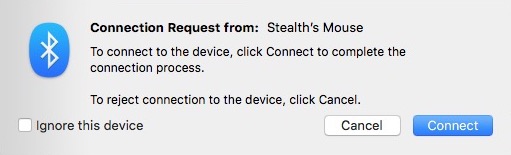
完成此步骤后, Magic Mouse 或 Magic Mouse 2 可以毫无问题地连接到 MacBook。
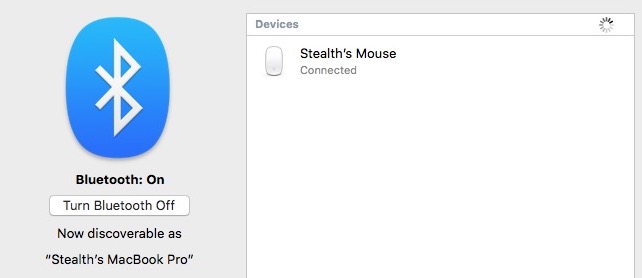
另一种几乎每次都适用于我们的方法是:
1.关闭 Magic Mouse,
2.关闭MacBook(关机),
3.色情 Magic Mouse,
4.我们打开MacBook
一切恢复正常,MacBook 启动时显示 Magic Mouse 连接和完美的功能。












它只有几天才会有帮助,然后问题又回来了。
,您好!
到那个时刻 Magic Mouse 2、请问这个问题是不是电池电量不足30%造成的?
您认为这可能是节省电池的防御机制,因为它已经很低了。
Ich hatte gehoft, dass hier effättlich eine Anleitung für die"Magic Mouse 2“zu finden ist, aber leider ist es nur die einfache Magic Mouse.
太糟糕了。
问候,罗纳德
天哪,谢谢你。 其他所有“支持”文章都说与 Apple。 这是唯一具有实际帮助解决该问题的信息的网站!
Ojmasti Macig Mouse paristo / Akkukotelon + navan kolot ovat liian syviä。这就是为什么有联系。有些 paristots 更适合其中一些 at all kun + navan köttäs ei riitä。 Hyvä hästä on köritällä pienestä (peukalon kynnen köveinä) pala aluminifoliota ja puristella irstä pieni tivius pallo。 Kun sellaiset 小组成员 + navan koloihin niin johan vaaiai。
是的! 你说的对! 有问题 battery 上的连接器 Magic Mouse (第一代)。 但蓝牙传输也存在问题。 谢谢!
谢谢你 !